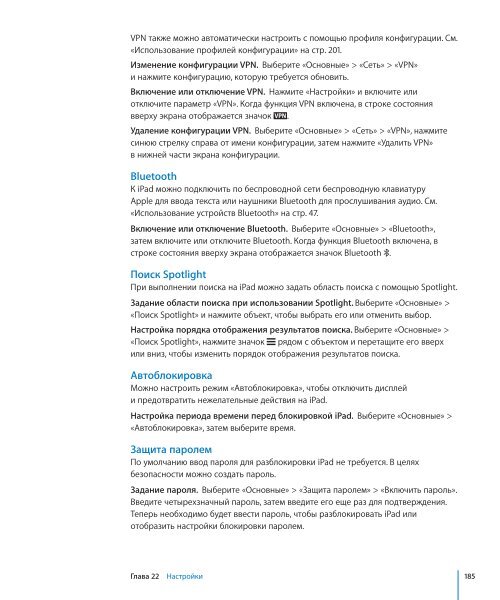iPad Руководство пользователя - Support - Apple
iPad Руководство пользователя - Support - Apple
iPad Руководство пользователя - Support - Apple
Create successful ePaper yourself
Turn your PDF publications into a flip-book with our unique Google optimized e-Paper software.
VPN также можно автоматически настроить с помощью профиля конфигурации. См.<br />
«Использование профилей конфигурации» на стр. 201.<br />
Изменение конфигурации VPN. Выберите «Основные» > «Сеть» > «VPN»<br />
и нажмите конфигурацию, которую требуется обновить.<br />
Включение или отключение VPN. Нажмите «Настройки» и включите или<br />
отключите параметр «VPN». Когда функция VPN включена, в строке состояния<br />
вверху экрана отображается значок .<br />
Удаление конфигурации VPN. Выберите «Основные» > «Сеть» > «VPN», нажмите<br />
синюю стрелку справа от имени конфигурации, затем нажмите «Удалить VPN»<br />
в нижней части экрана конфигурации.<br />
Bluetooth<br />
К <strong>iPad</strong> можно подключить по беспроводной сети беспроводную клавиатуру<br />
<strong>Apple</strong> для ввода текста или наушники Bluetooth для прослушивания аудио. См.<br />
«Использование устройств Bluetooth» на стр. 47.<br />
Включение или отключение Bluetooth. Выберите «Основные» > «Bluetooth»,<br />
затем включите или отключите Bluetooth. Когда функция Bluetooth включена, в<br />
строке состояния вверху экрана отображается значок Bluetooth .<br />
Поиск Spotlight<br />
При выполнении поиска на <strong>iPad</strong> можно задать область поиска с помощью Spotlight.<br />
Задание области поиска при использовании Spotlight. Выберите «Основные» ><br />
«Поиск Spotlight» и нажмите объект, чтобы выбрать его или отменить выбор.<br />
Настройка порядка отображения результатов поиска. Выберите «Основные» ><br />
«Поиск Spotlight», нажмите значок рядом с объектом и перетащите его вверх<br />
или вниз, чтобы изменить порядок отображения результатов поиска.<br />
Автоблокировка<br />
Можно настроить режим «Автоблокировка», чтобы отключить дисплей<br />
и предотвратить нежелательные действия на <strong>iPad</strong>.<br />
Настройка периода времени перед блокировкой <strong>iPad</strong>. Выберите «Основные» ><br />
«Автоблокировка», затем выберите время.<br />
Защита паролем<br />
По умолчанию ввод пароля для разблокировки <strong>iPad</strong> не требуется. В целях<br />
безопасности можно создать пароль.<br />
Задание пароля. Выберите «Основные» > «Защита паролем» > «Включить пароль».<br />
Введите четырехзначный пароль, затем введите его еще раз для подтверждения.<br />
Теперь необходимо будет ввести пароль, чтобы разблокировать <strong>iPad</strong> или<br />
отобразить настройки блокировки паролем.<br />
Глава 22 Настройки 185